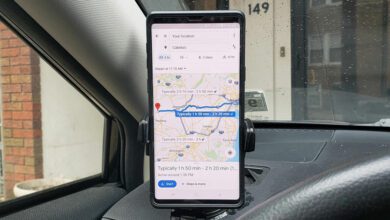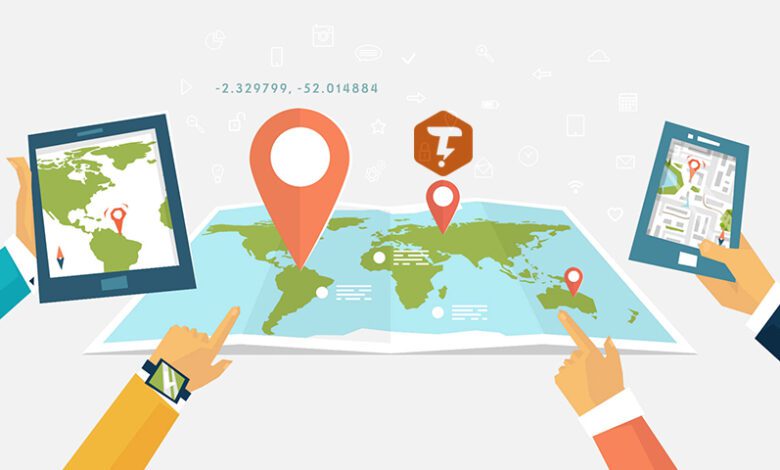
غیرفعال کردن ردیابی موقعیت مکانی سایت ها در مرورگر های فایرفاکس ، کروم ، اج و…
غیرفعال کردن ردیابی موقعیت مکانی
هنگامی که ما درحال گشت و گذار در اینترنت هستیم باید بدانیم که سایت ها همواره موقعیت مکانی ما را در نظر می گیرند. بدین معنا آن ها می توانند توسط مرورگری که وارد سایتشان شده اید موقعیت مکانی شما را دریابند و نسبت به آن خدمات و امکاناتی را در اختیار شما قرار دهند. یکی از متداول ترین آن ها اگر شما در یک بخشی از کره ی زمین باشید و زبان شما “فارسی” باشد سایت مورد نظر شما با زبان فارسی باز می شود اما اگر زبان شما “انگلیسی” باشد زبان سایت انگلیسی خواهد شد. اگر دوست ندارید سایت ها موقعیت مکانی شما را جهت افزایش امنیت نداشته باشند با تک تیپ همراه باشید.
چگونگی و توضیح در رابطه با غیرفعال کردن ردیابی موقعیت مکانی در مرورگرها
باید توجه داشته باشید که غیرفعال کردن موقعیت مکانی باعث می شود بعضی از اعلان ها را از سایت های مورد نظر دیگر دریافت نکنید. برای اینکار می بایست استثناهایی قرار دهید. اگر شما موقعیت مکانی خود را غیرفعال کنید دیگر نمی توانید در مرورگر خود از گوگل مپ استفاده کنید.
غیرفعال کردن ردیابی موقعیت مکانی و اعلانات سایت در فایرفاکس
متاسفانه هنوز هم در جدیدترین نسخه فایرفاکس (کوانتوم) بخشی برای غیرفعال کردن وجود ندارد. برای اینکار می بایست وارد تنظیمات مخفی شوید و ردیابی موقعیت مکانی را غیرفعال کنید.
- ۱- وارد مرورگر فایرفاکس شوید.
- ۲- در نوار آدرس عبارت [about:config] نوشته و Enter را بزنید.
- ۳- دکمه ی “I Accept The Risk!” را بزنید.
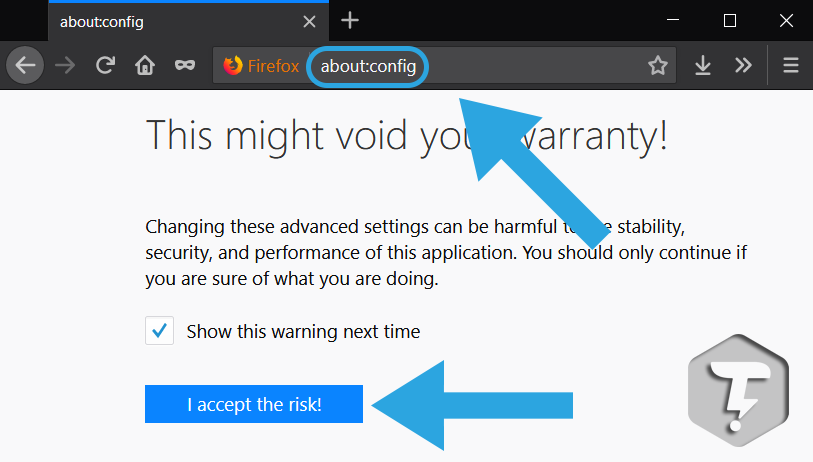
۴- از بخش جدید باز شده و قسمت جستجو عبارت [geo.enabled] را بنویسید.
۵- حالا دوبار روی عبارت نمایش داده کلیک کرده تا “FALSE” شود.

غیرفعال کردن ردیابی موقعیت مکانی و اعلانات سایت در مایکروسافت اج
این ویژگی در داخل خود مرورگر مایکروسافت اج قرار ندارد چرا که باید وارد تنظیمات ویندوز ۱۰ در بخش موقعیت مکانی یا Location شوید ، برای اینکار مراحل زیر را انجام دهید :
- ۱- وارد “Settings” ویندوز یا کلید های [Windows + I] بفشارید.
- ۲- به بخش “Privacy” بروید.
- ۳- از منوی سمت چپ وارد بخش “Location” شوید.
- ۴- کمی به پایین رفته و بخش Choose apps that can use your precise location را پیدا کنید.
- ۵- حالا Microsoft Edge را روی “OFF” قرار دهید.
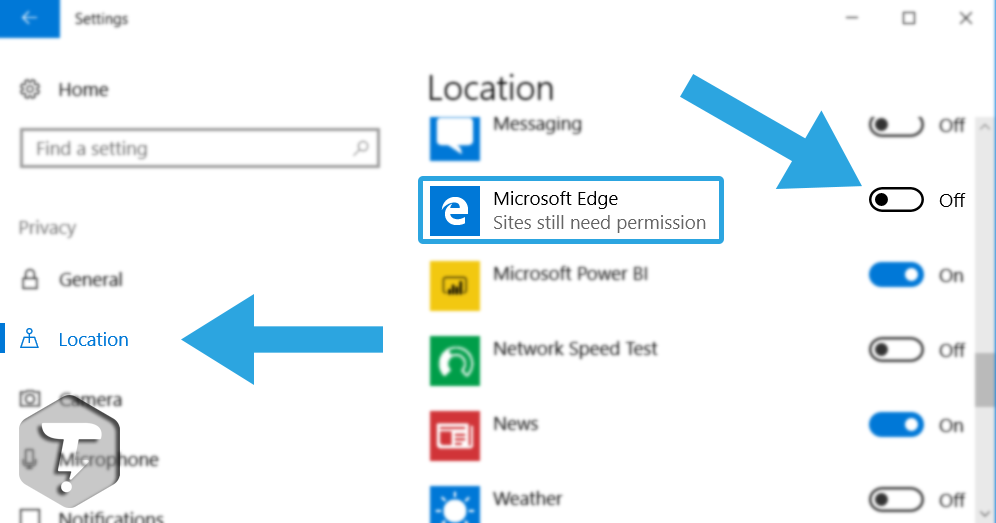
غیرفعال کردن ردیابی موقعیت مکانی و اعلانات سایت در گوگل کروم
- ۱- از بالا سمت راست روی آیکون کلیک کرده و “Settings” را انتخاب کنید.
- ۲- حالا کمی به پایین رفته و “Advanced” را بزنید.
- ۳- در بخش جدید وارد منوی “Content Settings” شوید.
- ۴- در این قسمت “Location” را انتخاب کنید.
- ۵- در نهایت گزینه “Recommended” را خاموش کنید.
*توجه : شما می توانید به راحتی در قسمت تنظیمات در نوار جستجو عبارت “Location” را جستجو کرده و گزینه ی مورد نظر را غیرفعال کنید.
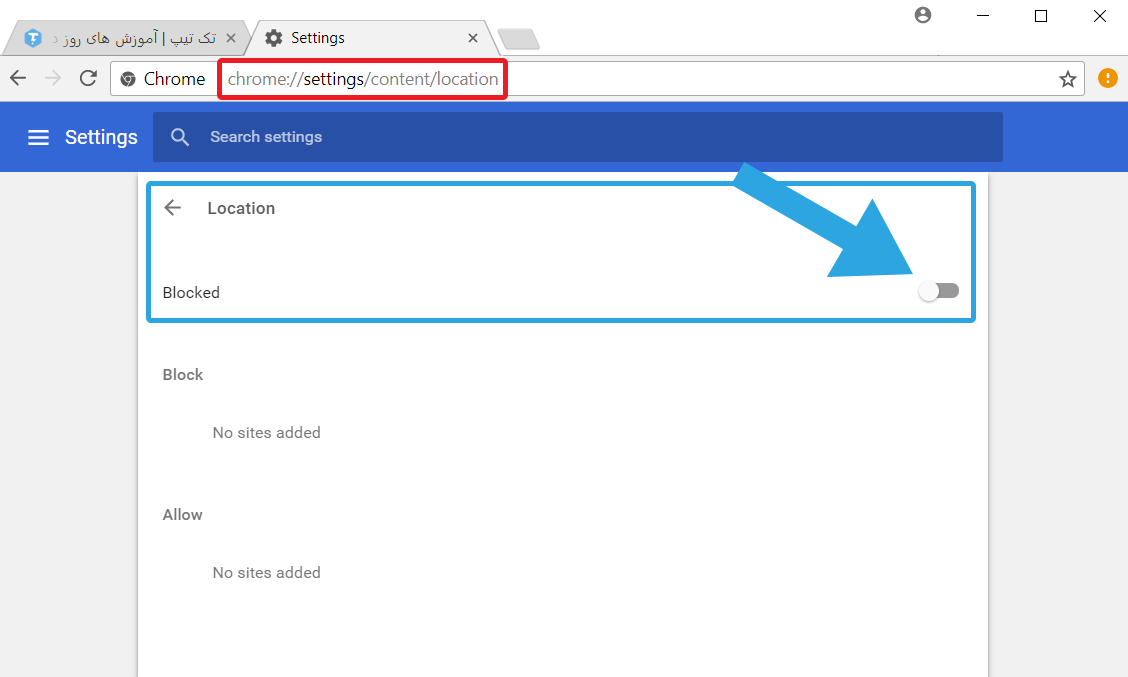
غیرفعال کردن ردیابی موقعیت مکانی در اینترنت اکسپلولر
- ۱- روی آیکون چرخ دنده کلیک کنید.
- ۲- وارد “Internet Options” شوید.
- ۳- حالا به تب “Privacy” بروید.
- ۴- در قسمت Location تیک گزینه ی “Never allow websites to request your physical location” را بردارید.
- ۵- در نهایت “OK” را بزنید.
با اینکار دیگر موقعیت مکانی شما توسط سایت ها مورد بررسی قرار نمی گرد و نمی توانند از موقعیت مکانی شما باخبر شوند.
*توجه : برای پاکسازی لیست سایت هایی که برای ردیابی موقعیت مکانی شما ذخیره شده اند کافیست روی “Clear Sites” کلیک کنید.
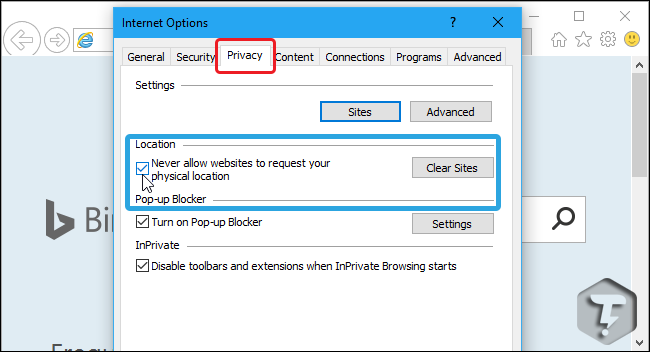
غیرفعال کردن ردیابی موقعیت مکانی در مرورگر سافاری (اپل)
برای اینکار مراحل زیر را طی کنید :
- ۱- وارد مرورگر سافاری شوید.
- ۲- وارد منوی “Preferences” شوید.
- ۳- به سربرگ “Privacy” بروید.
- ۴- در بخش Website use of location services گزینه ی Deny without prompting را انتخاب کنید.
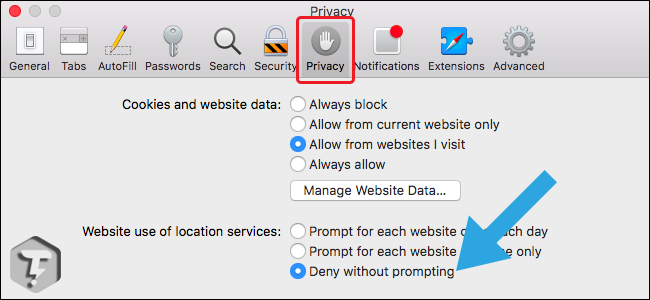
غیرفعال کردن ردیابی موقعیت مکانی در مرورگر اپرا
۱- روی آیکون اپرا کلیک کرده و “Settings” را انتخاب کنید یا کلید های [Alt + P] را بفشارید.
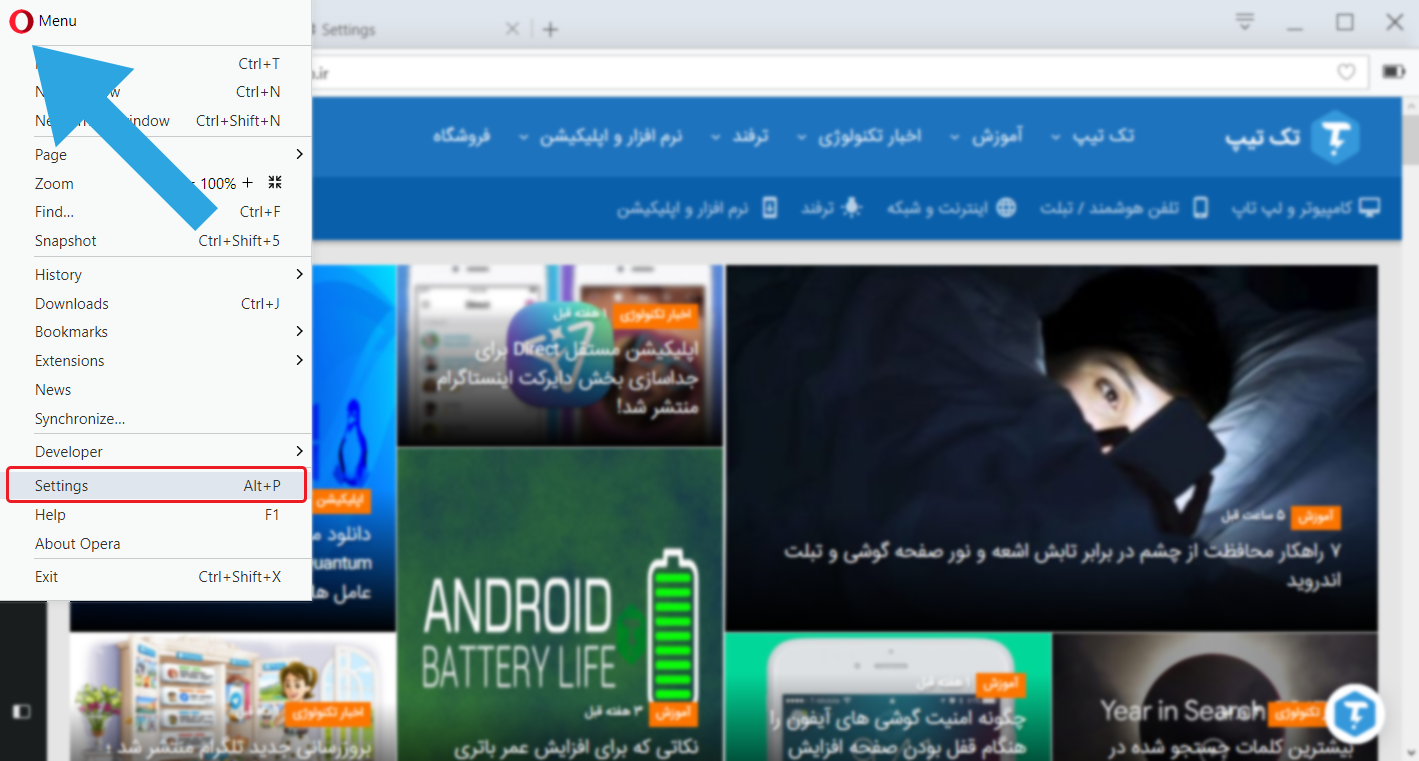
۲- از منوی سمت چپ وارد “Websites” شوید.
۳- کمی به پایین رفته و بخش “Location” را پیدا کنید.
۴- در نهایت گزینه ی “Do not allow any site to show desktop notifications” را انتخاب کنید.
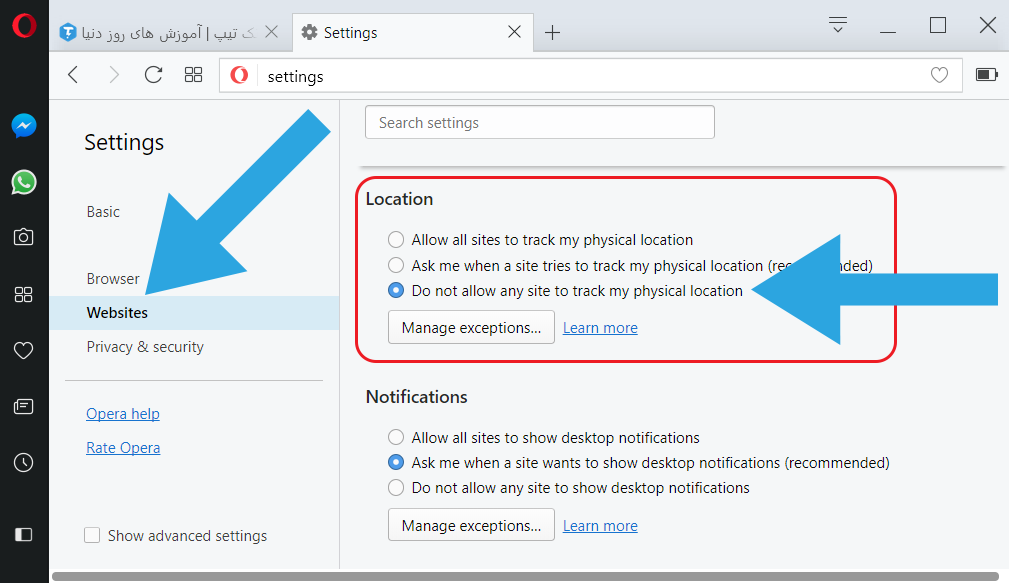
نظر و پیشنهادات شما
نظر شما در رابطه با این آموزش چیست؟ شما از کدام مروگر و چه روشی استفاده می کنید؟ در بخش نظرات آن را با ما در میان بگذارید.